1、打开Excel已经做好的数据汇总透视表的工作表。
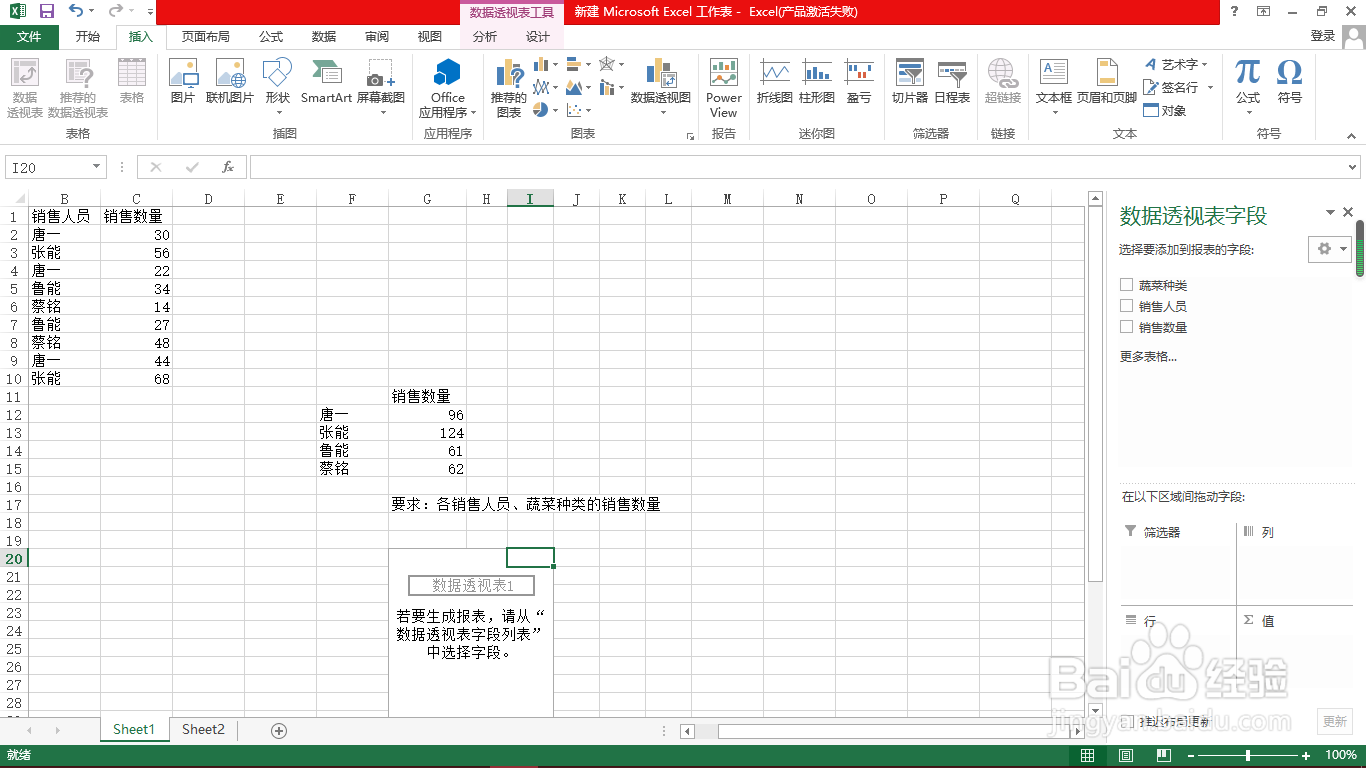
2、在A单元列插入一列,选中A单元列,鼠标右击,插入-插入列。

3、给(蔬菜种类)加[ 蔬菜出处 ]。现在你去操作数据透砷啼硎实视表,你会发现由于在没有加(蔬菜出处)新列的时候你已经创建了数据透视表,所以透视表没法出现(蔬菜出处字段)。

4、在菜单栏找到(数据透视表工具)下拉菜单(分析)下拉框下的(更改数据源),点击它。
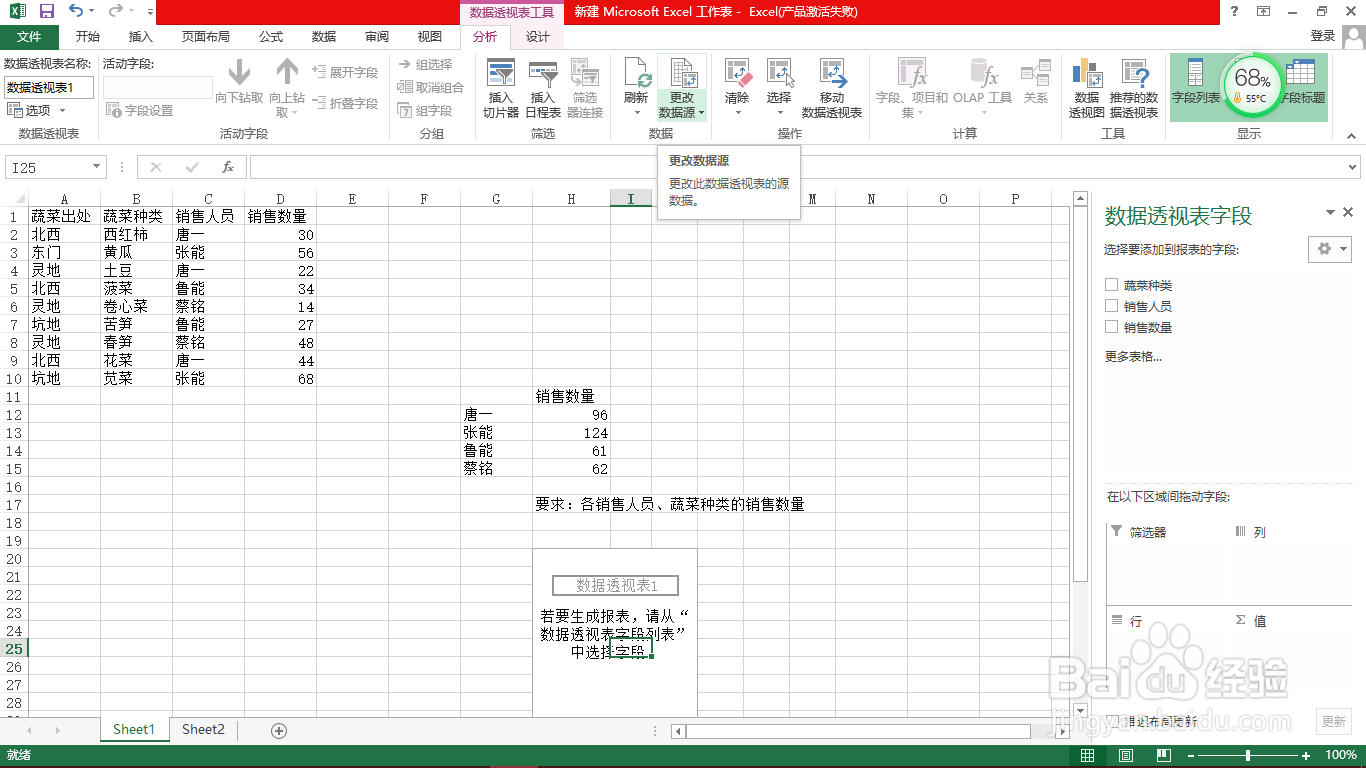
5、为原来的数据源加选中(蔬菜出处)列,这样就可以操作一整个完整的工作数据。

6、现在在【数据透视表字段】就可以看到(蔬菜出处)字段了。这样就可以在数据透视表字段进行操作了。

